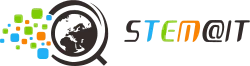In questo articolo vi mostreremo come rilevare l’umidità del terreno utilizzando Microbit. Iniziamo spiegando, appunto, cos’è quest’ultimo.
Microbit è una piccola scheda programmabile basata su architettura ARM e progettato dalla BBC per insegnare i rudimenti della programmazione ai ragazzi a partire dalla scuola secondaria di I grado.
Il modo più semplice per programmarlo è l‘editor MakeCode che e un ambiente di programmazione visuale molto intuitivo per programmare il nostro microbit con un linguaggio visuale in blocchi con differenti proprietà identificate da colori.
Step 1
Microbit e il sensore di umidità
Materiale necessario:
-
Battery Pack
-
Microbit
-
2 connettori a coccodrillo
-
2 elettrodi da inserire nel terreno
Step 2
Programmiamo la Scheda
Oggi realizzeremo un esperimento col Microbit, e creeremo un sistema capace di rilevare l’umidità del suolo, più nel dettaglio il Microbit rileva il valore di umidità grazie a una ccola corrente che passerà tra le 2 placche metalliche che inseriremo nel terreno. Scriviamo un semplice codice con i blocchi che si occuperà di mostrarci il valore della resistenza elettrica del suolo, infatti il terreno può comportarsi come un conduttore di elettricità in rapporto ai sali e alla quantità d’acqua presenti. Più è alta la presenza d’acqua e di sostanze nutritive e minore sarà la resistenza elettrica.
Quindi il programma che scriveremo sul Microbit si occuperà di leggere la tensione sul pin P0 usando il pin analogico di lettura che ci restituirà un valore compreso tra 0 (nessuna corrente) e 1023 (corrente massima).
Infine il valore sarà mostrato sullo schermo utilizzando un grafico a barre con i led, mentre nel secondo esercizio potremmo leggere il valore premendo il tasto A del microbit.
- Per prima cosa entriamo nella sezione di programmazione nel sito di microbit e sulla home del sito clicchiamo su Let’s Code (creiamo il codice) nel menu in alto a sinistra.
- avviamo il Make Code Editor cliccando sul pulsante giallo Let’s Code
- avviamo un nuovo progetto cliccando sulla casella New project in My projects.
- Ora avremo sulla destra tutti i comandi e sulla sinistra il codice.
- Per rimuovere un blocco di codice basta trascinarlo sul menù a sinistra, comparirà un cestino e a quel punto rilasciando il blocco lo cancelleremo.
- Rimuoviamo il blocco con scritto on start
- selezioniamo Led dal menù violetto sulla sinistra e scegliamo plot bar graph…..
trascinandolo col mouse, e lo incolliamo all’interno del blocco azzurro forever.
- Ora dobbiamo accedere alle funzioni dei pin quindi clicchiamo su Advanced e selezioniamo Pin la funzione che ci interessa e che va trascinata nel codice è: “analog read pin” quindi la trascineremo nel primo spazio nel blocco viola.
Ora dobbiamo aggiungere la corrente massima nel riquadro affianco ad up to ”fino a” ed il valore massimo è 1023.
- A questo punto possiamo scaricare il codice sul nostro Microbit, andiamo su Download e scarichiamo il codice nel computer
- Salviamo il codice sul desktop
- colleghiamo il Microbit al computer
- spostiamo il codice col mouse sulla cartella del Microbit
Step 3
Leggiamo i valori dei dati del sensore premendo il pulsante A
Ora aggiungiamo al codice precedente set reading to (dal menu Variables) per dare alla variabile reading il valore di P0.
Per visualizzare il valore corrispondente all’umidità useremo un blocco if then (lo troviamo nel menu Logic) ,ci serve ad inserire un input nel quale poniamo una condizione logica ovvero:
“quando premo il pulsante A scrivi il valore rilevato dal sensore”.
All’interno del blocco if dobbiamo inserire il blocco show number che troviamo in basic e la variabile reading che abbiamo creato in precedenza
.Alla fine ripetiamo la procedura di caricamento del codice scaricandolo sul pc e caricandolo sulla scheda.
Step 4
Costruiamo il Sensore per rilevare quanta acqua c’è nel terreno
Il nostro sensore e composto da due placchette metalliche che andranno inserite nel terreno o nell’acqua e serviranno al nostro Microbit per rilevare la presenza di acqua o di umidità del terreno.
Collegare i due cavi ai Pin 0 e ai 3v.
Una volta caricato il codice lo schermo del Microbit potrà rilevare la presenza di acqua leggendo la tensione presente tra il pin 0 e 3v.
Buon divertimento, ci vediamo al prossimo tutorial!!